Dirika käyttö ja F-Secure antivirus ohjelman asetukset Tämän sivun F-Secure ohjelmaa koskeva erillisohje liittyy yleiseen virustorjunnan sivuun jossa kerrotaan virustorjuntaohjelmien asetuksista niin että ne eivät tarpeettomasti hidasta Dirika -ohjelman käyttöä. F-Secure antivirus -ohjelma Useat internet -yhteyksiä myyvät operaattorit kuten Saunalahti, DNA jne. tarjoavat ADSL-liittymän tai langattomien liittymänsä mukaan usein kotimaista alkuperää olevan F-Secure antivirus ohjelmaa. Tämän vuoksi F-Secure on Suomessa hyvin laajalti käytetty virustorjuntaohjelma. 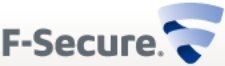
| F-Secure, virustorjunta ja palomuuriohjelma yhdessä |
Laajan levinneisyytensä vuoksi useimmat Dirika-ohjelman käytön hidastumista koskevat asiakaspalautteet liittyvät juuri F-Secure ohjelmaan. Aikaisempina vuosina tätä F-Securen aiheuttamaa Dirika-ohjelman hidastu- misilmiötä ei ole esiintynyt juuri lainkaan. Laajemmin näitä ilmoituksia alkoi tulla asiakkailta suunnilleen toukokuussa 2010 ja sen jälkeen. Todennäköisesti netin kautta tapahtuva F-Securen automaattipäivitys oli tuonut asiakkaan koneelle jonkin uuden tarkistusrutiinin tai muun lisäasetuksen jonka vuoksi hidastuvuutta alkoi ilmetä. Edelleen sama hidastuvuus esiintyy alkusyksyllä 2010, joten uudemmatkaan F-Securen päivitykset eivät ainakaan automaattisesti ole korjanneet tätä vikaa. Miten F-Securen hidastavan toiminnon saa poistettua? Alla on seikkaperäisesti selostettu miten F-Secure ohjelmasta saadaan asetettua Dirikan käyttöä hidastava ominaisuus pois toiminnasta. Ohjeessa ohjelman näytöt ovat englanninkielisestä versiosta, mutta suomenkielisen F-Securen näytöt ovat ulkoasultaan samanlaiset. 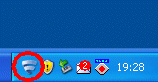 | 1. Käynnistä F-Secure ohjelma Windowsin oikeassa alanurkassa olevaa "F"-kuvaketta kaksoisklikkaamalla |
 | | 2. Oheisen kuvan mukainen näyttö avautuu. Klikkaa alalaidasta vihreätä Asetukset/Settings painiketta. |
 | | 3.Valitse kuvan mukaisesti "Open excluded items list". |

4. Objects-välilehdellä kuvan mukaisesti aseta ruksi kohtaan "Exclude objects...", ja paina Add../ Lisää... painiketta.

5. Valitse se kiintolevyasema jossa Dirika -ohjelmasi on asennettuna, yleisimmin kuvan mukaisesti valitaan C: -asema.

6. Valitse tältä listalta Dirika-ohjelmasi DIRIKA kansio, ja paina OK painiketta.
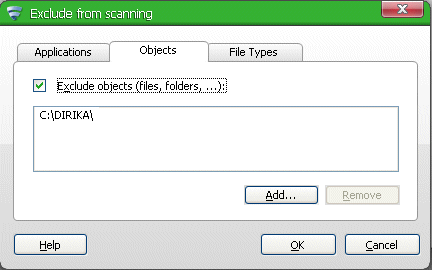
7. Asetuksessa palataan nyt takaisin 4. kohdan näytölle. Näytölle on ilmaantunut C:\DIRIKA rivi. Se tarkoittaa että kyseinen hakemisto on nyt suljettu ulkopuolelle F-Securen tarkistamien hakemistojen listatlta. F-Secure ei enää tarkista tätä kansiota ja siellä jatkuvasti vaihtuvia Dirikan käyttämien tilapäistiedostojen sisältöä. Asetus on valmis! Paina OK-painiketta. Sulje kaikki F-Securen näytöt ruudulta, ja käy testaamassa vaikuttiko tämän asetuksen tekeminen Dirikan nopeuteen ja onko Dirikan nopeus palautunut entiselleen.
Jos hitaus ei poistunut, tarkista tämä Jos edellä tehty asetus jostakin syystä ei vaikuttanut, vaan hitaus edelleen säilyi, niin tarkista että Dirika on varmasti asennettuna juuri C:-asemalle ja siellä C:\DIRIKA hakemistoon. Usein asiakkailla saattaa olla jonkin kokeilun, tai alkuvaiheen harjoittelun jäljiltä useampia DIRIKA -versioita koneellaan. Jokin Dirika siis saattaa ollakin edelleen C:-asemalla, mutta se oikeasti käytössä oleva ja Työpöydän Dirika-kuvakkeesta käynnistyvä Dirika-ohjelma onkin esim. D:-asemalla tai jossakin muualla. 
| Klikkaa hiiren oikealla näppäimellä, Työpöydälläsi olevaa Dirika ohjelman käynnistyskuvaketta, jolloin viereisen kuvan mukainen valikko avautuu. Valitse tässä valikossa alimpana oleva Ominaisuudet/Properties valintaa joka avaa seuraavassa kuvassa näkyvän ruudun. |

| | Painikkeella Ominaisuudet/Properties avautuu tämän kuvan mukainen näyttö. Tässä kohdassa Target näkyy teksti C:\DIRIKA\DIRIKA.EXE. Tämän tekstin alkuosa kertoo että Työpöydällä oleva Dirika -käyn- nistyskuvake käynnistää C:-asemalla DIRIKA hakemistossa olevan Dirika ohjelman. Yhtä hyvin kuvake voisi kuitenkin viitata myös D:-asemaan. Jos siis hidasteluilmiö ei poistunut, tarkista omasta käynnistyskuvakkeestasi että siellä näkyvä asematunnuksen kirjain on oikea, verrattuna edellä kohdassa 5. esitettyyn C: tai D: asematunnukseen. Tarvittaessa tee edellä kerrottu korjausasetus uudelleen, mutta nyt oikeaan levyasemaan ja siellä olevaan oikeaan Dirika-hakemistoon liittyvänä. |
|